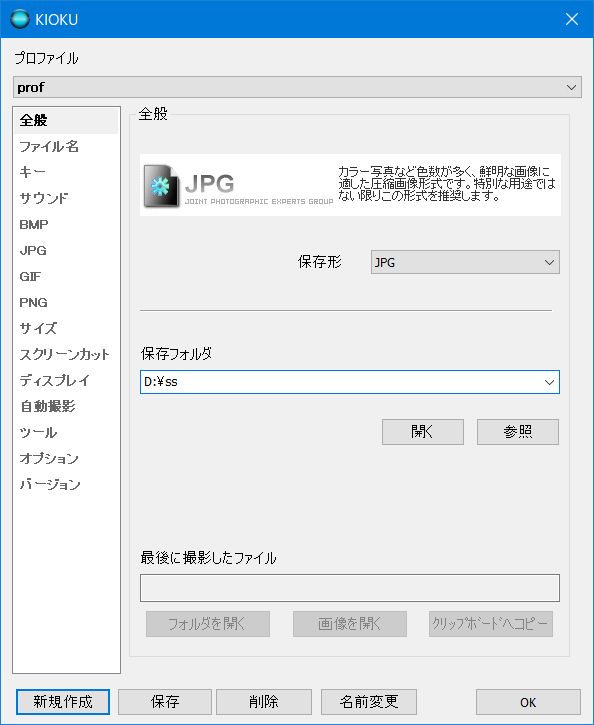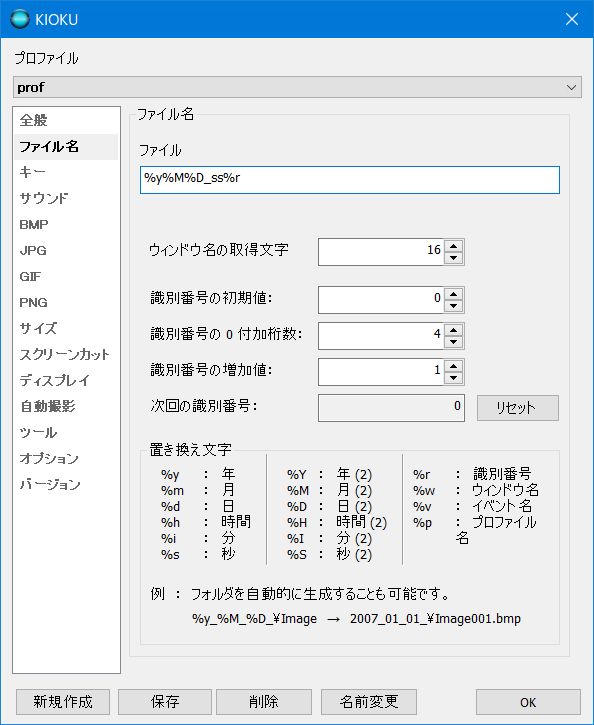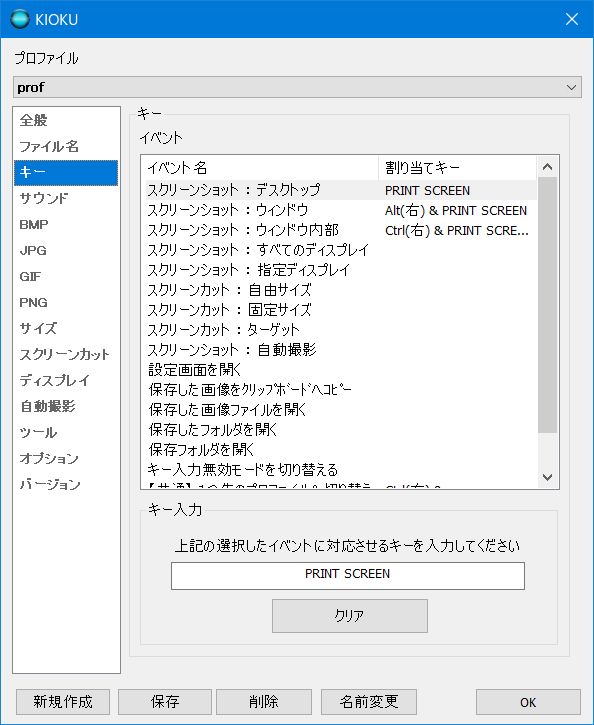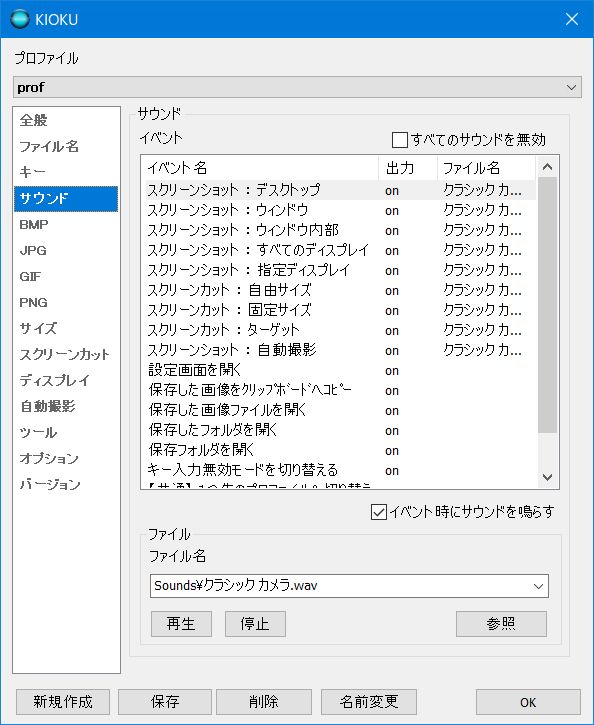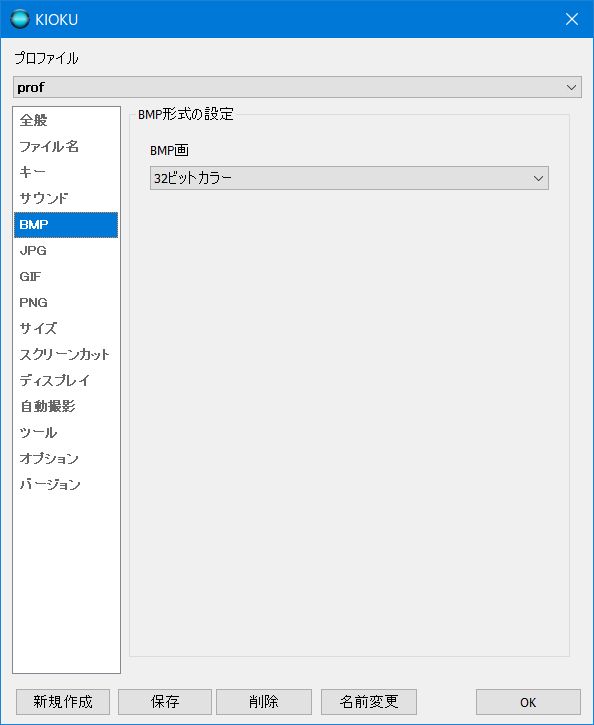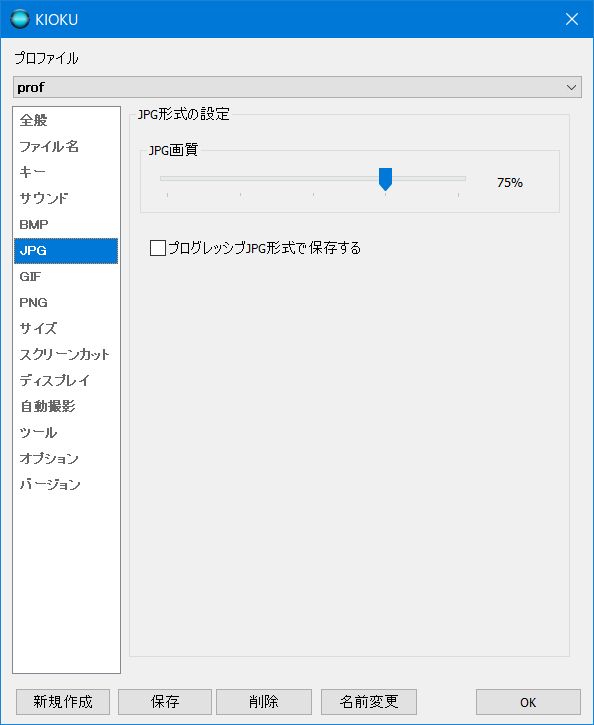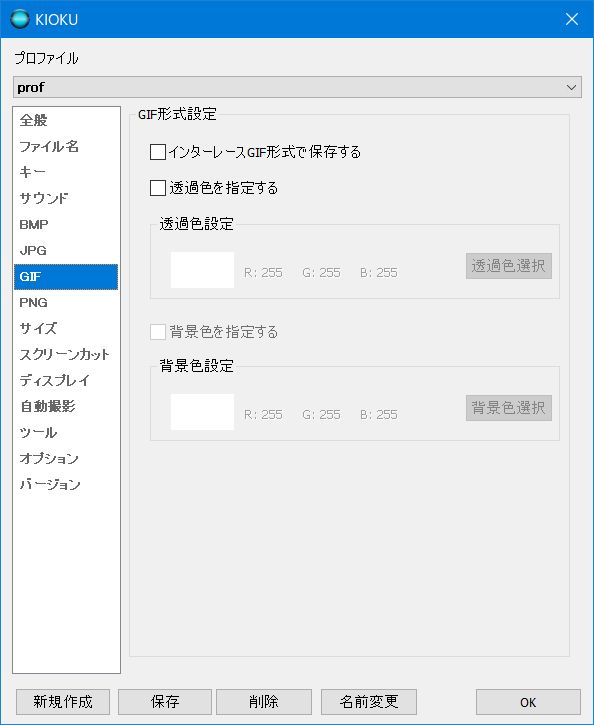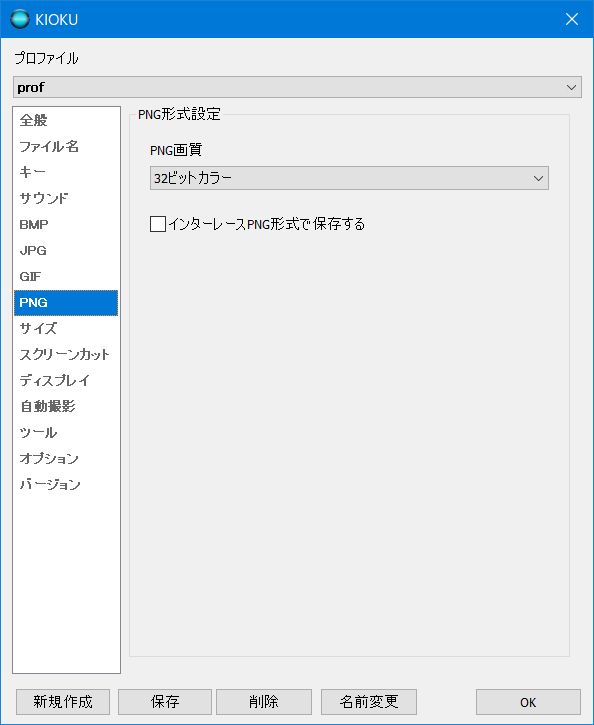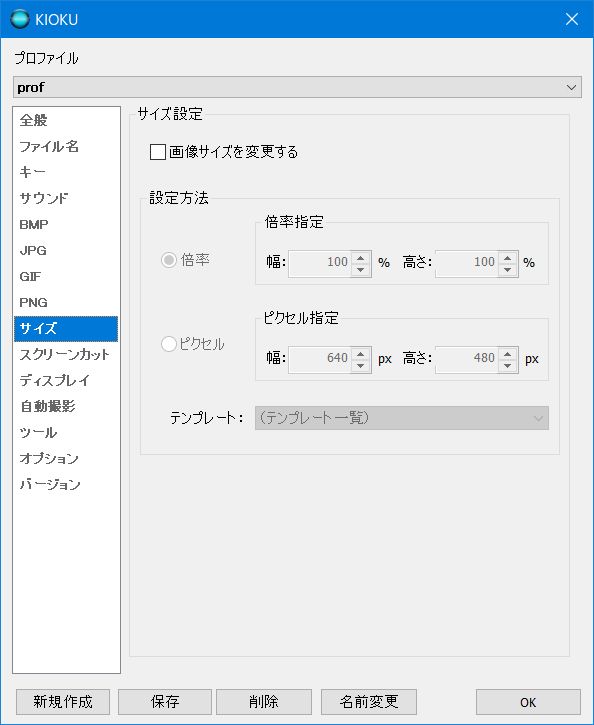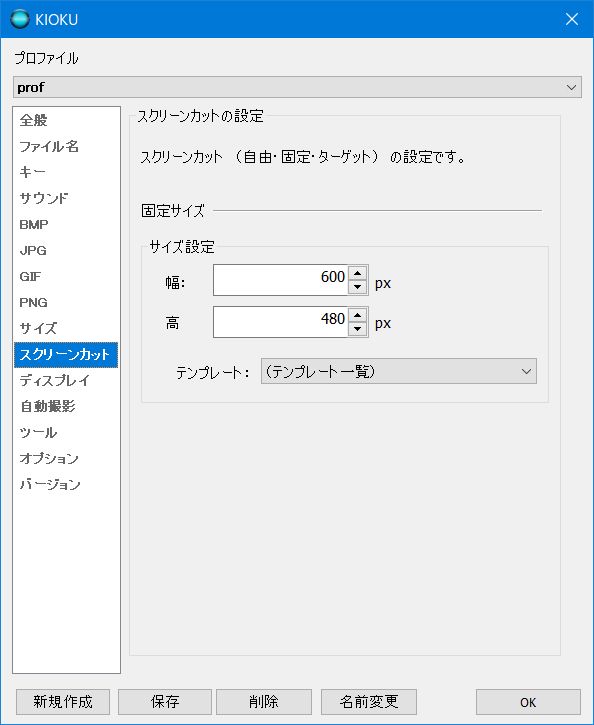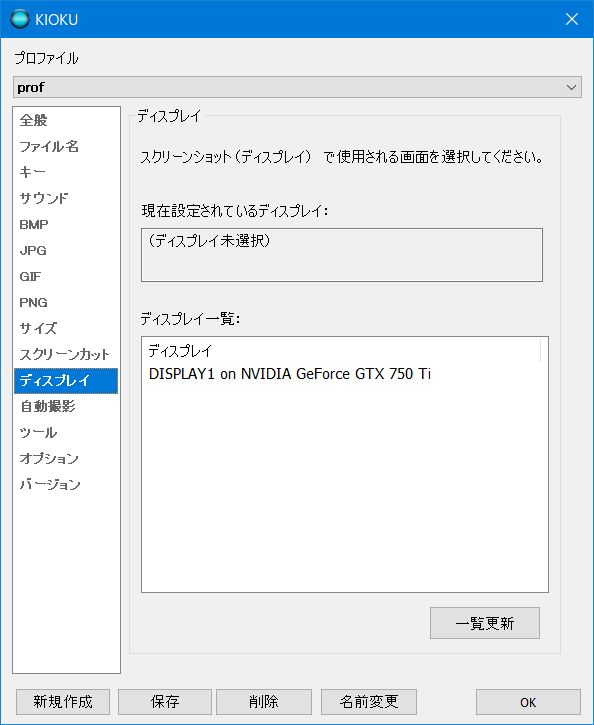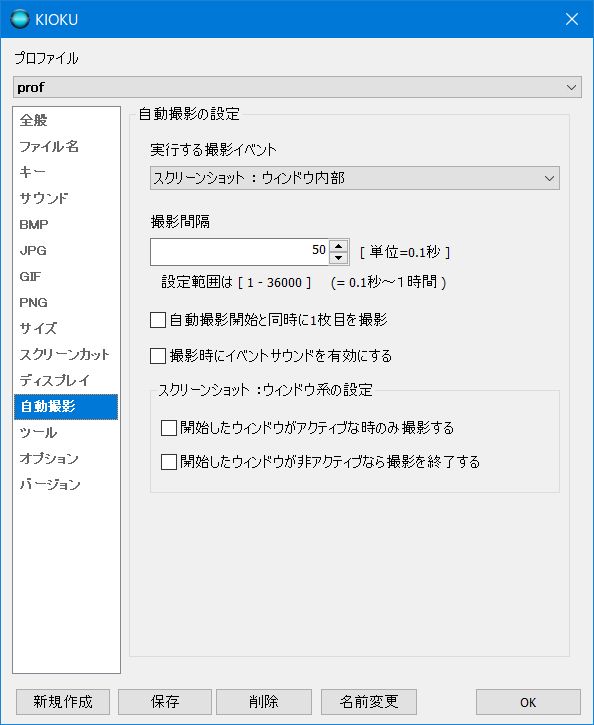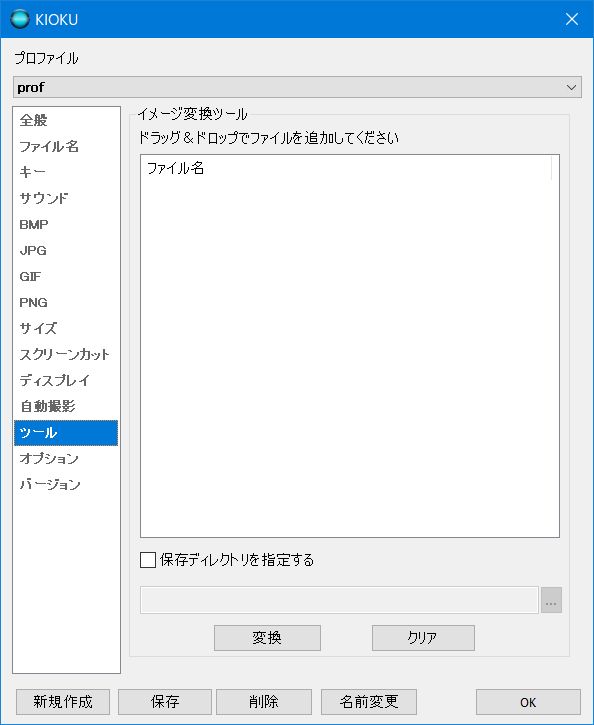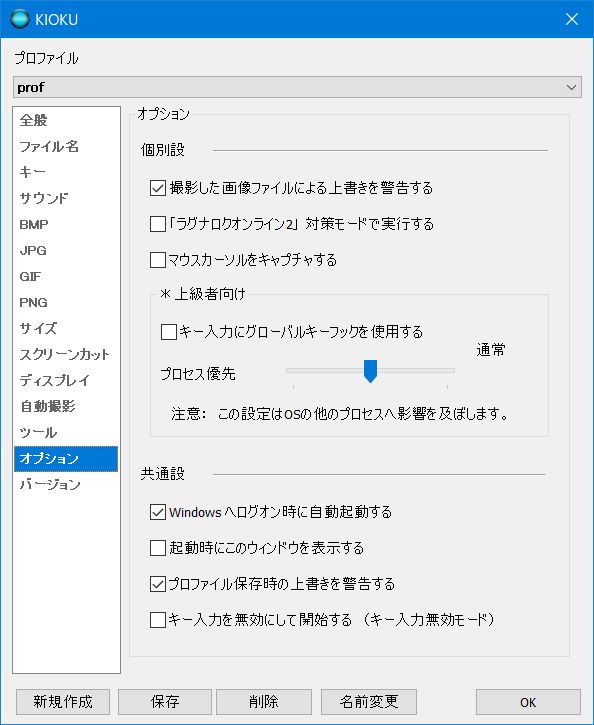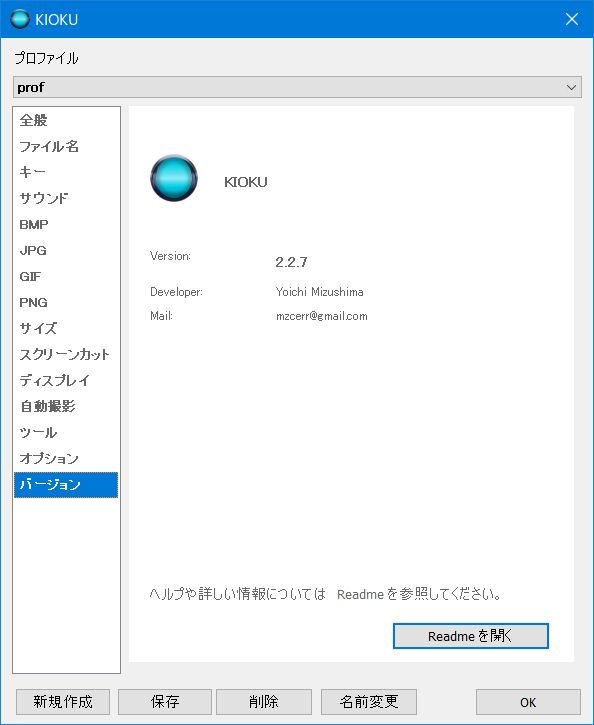Windowsの画面キャプチャー(スクリーンショット)アプリを以前ネタにした。
【Windows】画面キャプチャーアプリ -Lightscreen-
その時はLightscreenで落ち着いた。探すのが途中で面倒になって。
最初から動きは怪しかったwのだが、使っているうちに気になる動作が出てきた。
メイン機とDELLノートで使っているんだけど、
メイン機はキャプチャーしたときに音が出る。Windows標準のポロンって音が。
DELLノートは何故かカメラのシャッター音。
音は鳴らすか否かの設定しかないのに何故だ?
で、気づいたらDELLノートのキャプチャー音がしなくなっていた。設定はONのままw
おま環なのか?俺が悪いのか?
更に、アクティブウィンドウのキャプチャーしても真っ黒になっていたり、
ウィンドウをピッタリではなく、外側に大幅にずれたものが撮れたり・・・。
なんか色々まずいだろ。どうしたんだ急に。
使っていてイライラするので、別のアプリを探すことにした。
そして発見。
KIOKUというアプリ
任意の場所に 任意の名前で 任意のフォーマットで出力できる。
そして地味に嬉しい日本語!素晴らしい!!
早速入れて使ってみましょう。
まずはプロファイルを作成する。
なるほど。シチュエーションごとに切り替えることができるのか。
保存形式はBMP、JPG、GIF、PNGが選べる。
俺の場合は加工前提だからPNG一択だな。
保存先もここで設定する。
ここで、出力するファイル名を決められる。
「YYYYMMDD_ss※4桁0埋め連番※」にした。
ファイルのタイムスタンプ見れば日付はわかるんだけど・・・なんとなくw
ショートカットキーはお好みで。
俺はWindows標準のキーを置き換えるように
- 「デスクトップ」を PrintScreen
- 「ウィンドウ」を 左Alt+PrintScreen
- 「スクリーンカット(自由サイズ)」をCtrl+PrintScreen
にした。(残りは使わないだろうと未設定)
好きな音を割り当てられる。
標準で入っていたカメラの音に満足したので、設定はそのまま。
各画像フォーマットの設定。
画質がデフォルトで32ビットカラーになってるけど、24ビットカラーで充分なのではなかろうか。
透過(αチャンネル)するわけでもないので何に使うんだろう。
24と32でそれぞれ出力してみたら容量は一緒だったので
どっちでも良さそうだw
画像の大きさを指定して、拡大または縮小した上で出力できる。
大きさを揃えたいときにセットしておけば加工の手間が省ける。
そういう必要が出てきたときにONにすれば良いという判断でOFFにしておく。
先に「キー」でスクリーンカットのショートカットキーを設定しておく必要ある。
キーを押すと固定/任意のサイズで切り抜きができる。
固定にする場合、ここで大きさを設定する。
Blogの画像撮りとしては、こっちの方が使用頻度が高いかもしれない。
Windows10の1809の機能として、スクショが強化されて「窓キー+Shift+s」で
任意の範囲を切り取れて便利になったけど、クリップボードに入れてオシマイ。
元々クリップボードに入れるだけだから仕様としてはわかるんだけど、微妙に不便だと思うんだけどな。
Microsoftはどういう使い方を想定してこの仕様にしたのか。
「キー」の設定項目の所にあったディスプレイ指定でのキャプチャで使用する。
マルチディスプレイに対応しているのも素晴らしい。
(メイン機では)使わないので標準設定のまま。
自動で連続撮影してくれる機能。
これも使わないので標準設定w
「ツール」
画像をウィンドウにドラッグ&ドロップして変換する 機能らしいんだけど、
何に使うんだろうこれ。
保存形式をPNGにしているからか、JPGの画像で試してみたらPNGの画像ができたけど。
オプションを見るとゲームで使用することも想定しているようだ。
普通の使い方をするのであれば、標準設定で問題なさそうだ。
バージョンは2.2.7。
更新は1年以上されてないけど。
残念ながらアクティブウィンドウをキャプチャーすると
ウィンドウの周り(左右下)が余計に撮れてしまうのは仕方がないのか。
試しに「設定」→「システム」→「バージョン情報」→「システム情報」→
「システムの詳細設定」→「詳細設定タブ」→"パフォーマンス"の「設定」→
「ウィンドウの下に影を表示する」をOFFにしてみたけど効果なかった(ノ∀`)
で、何故かVivaldiはきちんと切り抜かれているという摩訶不思議。
あと、システム系のウィンドウ(↑の「システムのプロパティ」ウィンドウとか)がアクティブな時に
動作してくれないのが非常に残念。
作者さんのホームページはtwitterになっていた。ダメだ・・・連絡できねぇ(ノ∀`)←使い方知らない